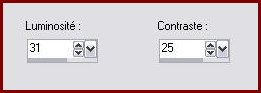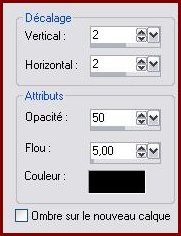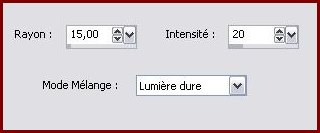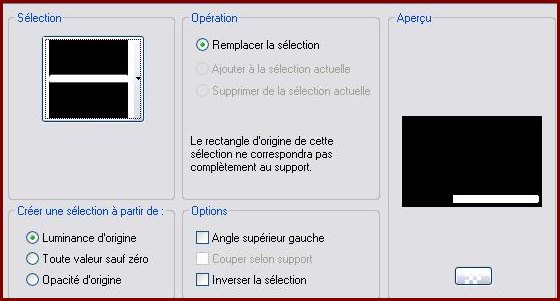|
Les Tutoriels Traduits de la Duchessa avec son aimable autorisation *** Merci beaucoup à La Duchessa Ces traductions
m'appartiennent *** *** Vous trouverez l'original de ce tutoriel ICI *** Mare *** Ce tutoriel a été réalisé dans PSP XII mais peut être effectué dans les autres versions PSP *** Matériel nécessaire pour effectuer ce tutoriel: Animation Shop Tubes divers *** Filtre: ICI Graphics Plus_Emboss *** *** Les tubes sont offerts à usage personnel Vous n'avez pas la permission de placer ces tubes sur un autre site sans la permission du créateur ***
*** Ouvrir les tubes , les dupliquer et fermer les originaux Placer le fichier sélection dans le dossier sélections de My PSP Files ***
Partie 1 1 - Ouvrir une image fond blanc de 700 et 450 pixels 2 - Calques/Nouveau calque Activer l'outil sélection/clic sur Sélection Personnalisée Placer ces chiffres :
Remplir de couleur #800000
3 - Gardé sélectionné Calques/Nouveau calque
4 - Activer le tube mds10252_A-Perfict-Day.pspimageEdition/Coller dans la sélection Mode du calque: MultiplierOpacité à 70%
5 - Effets/ Graphics Plus_Emboss par défaut Réglage/ Luminosité et contraste/Clarifier: 20 Réglage/Netteté/Davantage de netteté Réglage/ Luminosité et contraste :
6 - Calques/Fusionner le calque du dessous Gardé sélectionné
7 - Effets/Effets 3D/Ciselage :
8 - Calques/Dupliquer 9 - Effets/Effets 3D/Découpe:
Sélection/Désélectionner 10 - Calques/Fusionner les calques visibles ***
Partie 2
11 - Activer le tube - @Duchessa_Linea.pspimageEdition/Copier/Édition/Coller comme nouveau calque Placer dans le bas comme d'image finale
12 - Calques/Dupliquer Image/renverser 13 - Calques/Fusionner le calque du dessous
14 - Effets/Effets 3D/Ombre Portée : 2/2/50/5/#000000
***
Partie 3
15 - Activer le tube hollywood-2.pspimage Edition/Copier/Édition/Coller comme nouveau calque Image/Redimensionner à 63%/décocher " tous les calques" Placer à gauche Réglages/Netteté/Netteté Passe-haut:
Répéter une seconde fois
16 - Effets/Effets 3D/Ombre Portée : 3/3/50/5/#000000
17 - Calques/Fusionner les calques visibles ***
Partie 4
18 - Image/Ajouter des bordures : 1 pixel couleur # 80000019 - Image/Ajouter des bordures : 1 pixel couleur #ffffff 20 - Image/Ajouter des bordures : 10 pixel couleur #800000
Activer l'outil baguette magique configuré ainsi:
21 - Effets/Effets de Textures/Stores:
Sélection/Désélectionner
22 - Image/Ajouter des bordures : 1 pixel couleur #ffffff 23 - Image/Ajouter des bordures : 1 pixel couleur # 800000***
Partie 5
24 - Calques/Nouveau calque 25 - Sélection/Charger/Enregistrer une sélection/charger à partir du disque Charger la sélection @Duchessa_Barra
Remplir la sélection de couleur #800000 Sélection/Désélectionner Effets/Effets de Textures/Stores réglages précédents
26 - Calques/Dupliquer Image/renverser 27 - Calques/Fusionner le calque du dessous 28 - Effets/Effets 3D/Ombre Portée : réglages précédents29 - Calques/Fusionner les calques visibles ***
Partie 6
30 - Activer l'outil Texte/Police Capsule/taille :48 avant-plan fermé/couleur arrière-plan #ffffff
Entrer le texte : MERclic droit sur le calque "vectoriel "/Convertir en calque raster Effets/Effets 3D/Ombre Portée : réglages précédents
31 - Placer votre signature 32 - Calques/Fusionner les calques visibles ***
Partie 7
33 - Calques/Dupliquer Fermer le calque 1
Sur le dupliqué Activer l'outil texte configuré comme au n° 30 A côté du mot MER taper 1 point : MER . clic droit /Convertir en calque raster Calques/Fusionner les calques visibles
34 - Répéter jusqu'à obtenir le mot : MER et 3 points : MER ... Vous devez obtenir 4 calques
35 - Ouvrir et Activer le calque 1 36 - Edition/Copier 37- Ouvrir votre AnimationShop 38 - Edition/Coller comme nouvelle animation 39 - Retourner dans votre PSP
40 - Activer le calque 2 41 - Edition/Copier 42- Retourner dans AnimationShop 43 - Edition/Coller après l'image active 44 - Répéter pour les calques 3 et 4
45 - Edition/Sélectionner Tout Animation/Propriétés de l'image/Durée de l'affichage : 30 Affichage/Animation pour contrôler si l'animation vous convient Affichage/Animation pour la stopper Fichier/Assistant d'Optimisation Fichier/Enregistrer en fichier gif *** *** Traductions ©Violette *** 14 Août 2009 ***
|